Mục lục
1. Current Time
- Mục đích: Lấy thời gian hiện tại để làm mốc thời gian hoặc sử dụng trong các bước sau.
- Cách thực hiện:
- Sử dụng hành động Current Time để tự động nhận thời gian hệ thống.
2. Convert Time Zone
- Mục đích: Chuyển đổi thời gian từ múi giờ gốc sang múi giờ khác (ví dụ: từ UTC sang giờ địa phương).
- Cách thực hiện:
- Thêm hành động Convert Time Zone.
- Cấu hình:
- Base Time: Thời gian từ bước Current Time.
- Source Time Zone: Múi giờ hiện tại (ví dụ: UTC).
- Destination Time Zone: Múi giờ đích (ví dụ: SE Asia Standard Time).
3. Define Date Range (fromdate & todate)
- Mục đích: Xác định khoảng thời gian (từ ngày và đến ngày) để lọc hoặc làm điều kiện cho các bước tiếp theo.
- Cách thực hiện:
- Tạo hai biến hoặc sử dụng biểu thức để định nghĩa giá trị ngày.
4. HTTP Action
- Mục đích: Gọi API để lấy dữ liệu từ hệ thống bên ngoài.
- Cách thực hiện:
- Thêm hành động HTTP.
- Cấu hình:
- Method: Chọn
GET,POST, v.v., tùy thuộc vào API bạn sử dụng. - URL: Endpoint API cần gọi.
- Headers: Thêm thông tin xác thực nếu cần (ví dụ: API Key hoặc Bearer Token).
- Body: Nếu sử dụng
POST, thêm payload JSON phù hợp.
- Method: Chọn
5. Parse JSON
- Mục đích: Xử lý dữ liệu JSON nhận được từ API để sử dụng trong các bước tiếp theo.
- Cách thực hiện:
- Thêm hành động Parse JSON.
- Nhập Content: đầu ra từ bước HTTP.
- Cung cấp Schema JSON để xác định cấu trúc dữ liệu.
6. Output Data Handling
- Mục đích: Lấy dữ liệu cần thiết từ JSON để chuẩn bị cho việc xuất bảng hoặc gửi đi.
- Cách thực hiện:
- Sử dụng các biến hoặc áp dụng điều kiện để trích xuất các trường dữ liệu cần thiết.
7. Create CSV Table
- Mục đích: Chuyển đổi dữ liệu JSON thành định dạng CSV để dễ dàng xuất ra tệp hoặc gửi email.
- Cách thực hiện:
- Chọn hành động Create CSV Table.
- Input: Chọn dữ liệu từ bước trước đó (thường là đầu ra của Parse JSON).
8. Convert JSON to Excel
- Mục đích: Tạo tệp Excel từ dữ liệu JSON hoặc CSV.
- Cách thực hiện:
- Sử dụng hành động hoặc công cụ của bên thứ ba nếu không có tích hợp sẵn.
- Chọn định dạng đầu ra và tải xuống.
9. Send an Email (V2)
- Mục đích: Gửi email kèm tệp Excel hoặc dữ liệu cần thiết.
- Cách thực hiện:
- Chọn hành động Send an email (V2).
- Cấu hình:
- To: Địa chỉ người nhận.
- Subject: Tiêu đề email.
- Body: Nội dung email.
- Attachments: Đính kèm tệp Excel từ bước trước.

 English
English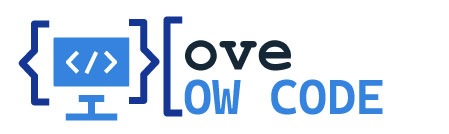



 Hướng dẫn chi tiết gọi API trong Power Automate: Kết nối và Tự động hóa
Hướng dẫn chi tiết gọi API trong Power Automate: Kết nối và Tự động hóa Sử dụng Expressions trong Power Automate để tùy chỉnh Flow
Sử dụng Expressions trong Power Automate để tùy chỉnh Flow Cách quản lý các Flow trong Power Automate để nâng cao hiệu quả công việc
Cách quản lý các Flow trong Power Automate để nâng cao hiệu quả công việc 5 Bước Cơ Bản Để Tạo Một Flow Trong Power Automate
5 Bước Cơ Bản Để Tạo Một Flow Trong Power Automate Định dạng HTML và Tạo Email Đẹp Mắt trong Power Automate
Định dạng HTML và Tạo Email Đẹp Mắt trong Power Automate